|
Važno Access Services 2010 i Access Services 2013 uklanjaju se iz sljedećeg izdanja sustava SharePoint. Preporučujemo da ne stvarate nove web-aplikacije i migrirate postojeće aplikacije na drugu platformu, na primjer Microsoft Power Apps. Podatke programa Access možete zajednički koristiti sa platformom Dataverse, odnosno bazom podataka u oblaku na kojoj možete stvarati aplikacije servisa Power Platform, Automatizirane tijekove rada, Virtualne agente i još mnogo toga za web, telefon ili tablet. Dodatne informacije potražite u članku Početak rada: Migracija podataka programa Access na Dataverse. |
U web-aplikaciji programa Access tablicu možete zaključati da biste onemogućili uređivanje ili brisanje podataka. Zaključavanje tablica olakšava uvrštavanje oglednih podataka u web-aplikaciju koju distribuirate korisnicima aplikacije. Zaključavanje je posebno korisno kada aplikaciju programa Access želite distribuirati u katalogu aplikacija ili putem trgovine sustava SharePoint. Kada zaključate tablicu, web-aplikaciju kasnije možete nadograditi, a da pri tom ne prebrišete podatke koje su korisnici pohranili u svoje instance vaše web-aplikacije.
Napomena: Mogućnost zaključavanja tablica dostupna je samo za web-aplikacije programa Access koje se nalaze naMicrosoft 365 ili web-mjestima sustava SharePoint online. Da bi se prikazala mogućnost zaključavanja, na računalo ili uređaj morate instalirati Access 2013 sa servisnim paketom Office 2013 Service Pack 1 (SP1) ili njegovu noviju verziju.
-
Otvorite web-aplikaciju u programu Access i u lijevom oknu u biraču tablice odaberite tablicu koju želite zaključati.
-
Kliknite Postavke/akcije > Zaključavanje.
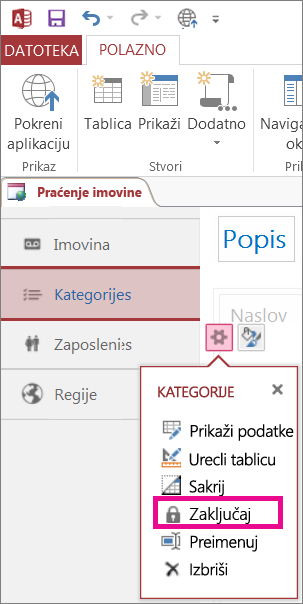
Uz naziv tablice prikazuje se ikona lokota.
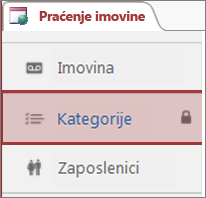
Savjet: Da biste otključali tablicu, poduzmite iste korake, a zatim kliknite Otključaj.
Što se događa kada se tablica u web-aplikaciji programa Access zaključa?
Podatke u zaključanim tablicama korisnici smiju samo čitati, što znači da ih nitko ne može uređivati ni u programu Access ni u pregledniku. Ako u zaključanu tablicu želite dodati podatke, morate je otključati, a zatim je ponovno kasnije zaključati.
Kada korisnici nadograde aplikaciju instaliranjem nove verzije aplikacije iz kataloga aplikacija ili iz trgovine sustava SharePoint, novi podaci iz svih zaključanih tablica zapisuju se preko podataka u aplikaciji. To bi trebalo biti u redu, budući da korisnici podatke mogu pohraniti samo u otključanim tablicama, a podaci iz otključanih tablica ne uvrštavaju se u pakete aplikacije za implementaciju.
Autor aplikacije pomoću makronaredbe za podatke prilikom implementacije može podatke premjestiti iz zaključane tablice u drugu tablicu. Tako će se korisnikovi podaci sačuvati i dodat će im se autorovi podaci.










